属性
面板
侧栏 ‣ 函数曲线 ‣ 活动函数曲线
活动函数曲线面板。
此面板显示活动 函数曲线 的属性。
通道名称
ID类型 + 通道名称 (X 位置).
RNA 路径
属性RNA路径 + 数组索引。
色彩模式
活动函数曲线的 颜色模式 。
自动控制柄平滑
选择用于计算 的方法(自动,自动钳制,顶点)。
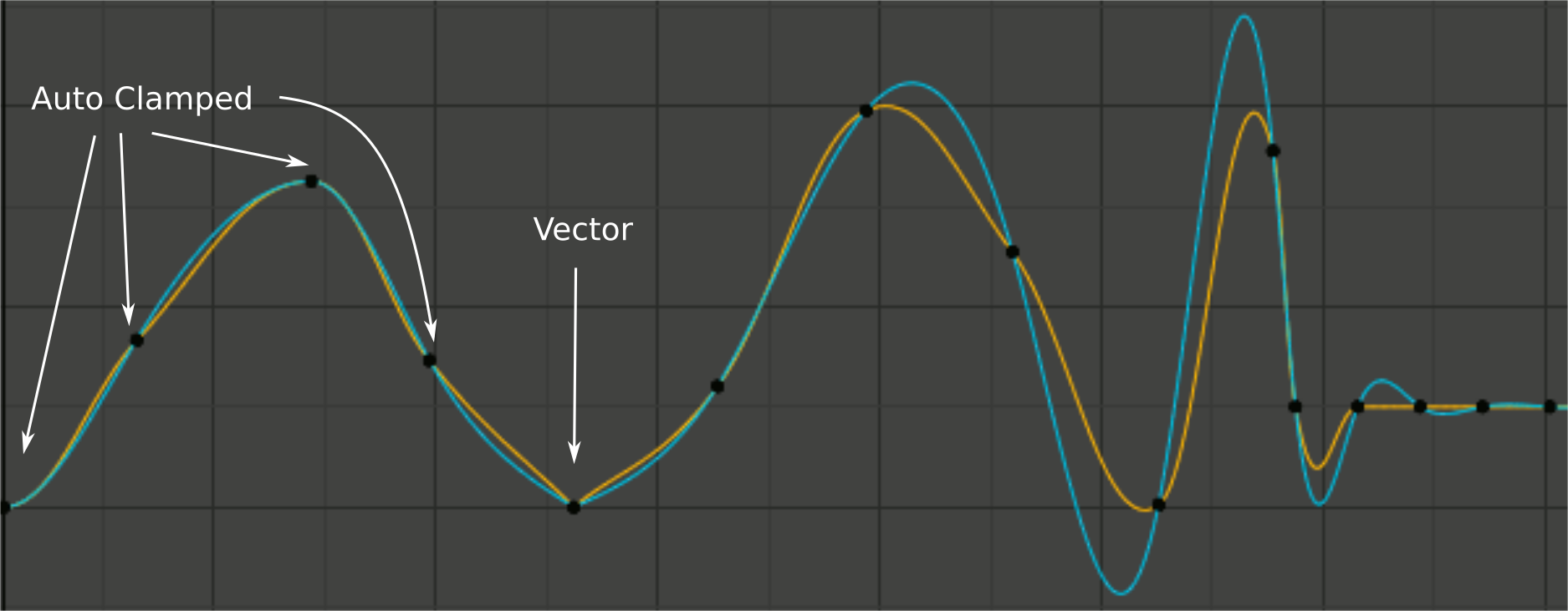
从左到右,4 个 自动钳制 关键帧,1 个 矢量,其余为 自动。
无
计算控制柄时仅考虑直接相邻的键值。矢量控制柄直接指向相邻关键帧。
这种传统的方法是非常简单的,可预测的,但它只能在最简单的情形产生良好的平滑曲线。要注意位于极端点之间的键周围的黄色曲线及矢量控制柄附近的扭结。
持续加速
求解方程以避免或尽量减少每个关键帧上的加速度跳跃。矢量控制柄作为平滑过渡集成到曲线中,作为到关键帧以外的假想直线的平滑过渡。
这在开箱即用的曲线上生成要平滑得多,但必然意味着键值的任何更改都可能影响曲线显著延伸的插值;虽然变化量随距离呈指数级衰减。此修改传递至任何具有 自由 、对齐 或 矢量 控制柄的键以及使用 自动钳制 控制柄的极点中止。
在某些情况下,此模式更多倾向于使用完全 自动 手柄过冲和振荡(参见上图的右端),因此建议默认情况下使用 自动钳制,并且仅在需要的位置切换到 自动 控制柄。通过添加中间帧也可以减少这种效果。
考虑到每种模式的共性与缺点,连续加速 应更适合有限的动画,动画使用少量插值关键帧,只需最少的手动润色。在高度润色的高键率动画的情况下,由于更广泛的修改传递造成的工作流中断,使用平滑可能会弊大于利。
参考
面板
侧栏 ‣ 函数曲线 ‣ 活动关键帧
活动关键帧面板。
插值
为活动关键帧设置之前的 插值模式 。
缓动
见 。
键
左/右控制柄
为活动关键帧设置左/右插值控制柄的位置。
控制柄类型
见 控制柄类型 。
参考
面板
侧栏 ‣ 视图 ‣ 查看属性

查看属性。
显示游标
切换 的可见性。
所选项的游标
将2D游标放在所选关键帧的中点。
游标位置
将游标移动到指定的帧(X值)和值(Y值)。
到键
将2D游标的当前位置应用于所选关键帧。
See also


